Attenzione: questa pagina è una traduzione automatica (automatica), in caso di dubbi fare riferimento al documento originale inglese. Ci scusiamo per l'inconveniente che ciò può causare.
ECTmouse - Avvio iniziale di ECTmouse. Iniziare
Avvio iniziale di ECTmouse: Guida introduttiva
Per eseguire la configurazione iniziale del programma, l'utente deve eseguire diverse azioni, elencate di seguito:
- 1. Avviare il ECTmouse applicazione.
- 2. Apri il pannello delle impostazioni del programma selezionando "impostazioni'-'Mostra modulo impostazioni"del menu principale o usando il tasto F3 tasto di scelta rapida (vedere la figura 2).
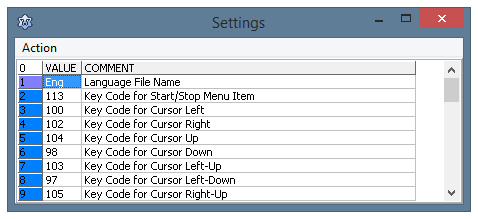 (Fig. 2. ECTmouse pannello delle impostazioni)
(Fig. 2. ECTmouse pannello delle impostazioni)
- 3. Selezionare i tasti della tastiera che corrisponderanno ai movimenti del cursore (parametri 3-10).
- 4. Selezionare il passo di spostamento del cursore in pixel (parametro 40), nonché la quantità con cui il passo di spostamento del cursore può essere aumentato o ridotto rapidamente (parametro 41).
- 5. Selezionare i tasti della tastiera che emuleranno un singolo clic del mouse (parametri 11-13), un doppio clic del mouse (parametri 14-16), premere e tenere premuto un pulsante (parametri 17-19), e il rilascio di un pulsante del mouse (parametri 20-22). Gli stessi tasti della tastiera possono essere utilizzati per emulare le azioni di blocco o rilascio dei pulsanti del mouse.
- 6. Assegnare i tasti che emuleranno lo scorrimento del mouse: su (parametro 23) e giù (parametro 24).
La selezione della chiave viene eseguita inserendo il relativo codice decimale in un campo corrispondente. Tuttavia, esiste un modo più semplice per farlo. Se l'utente fa doppio clic con il pulsante sinistro del mouse sul campo del valore, aprirà una finestra aggiuntiva con impostazioni estese (vedere la figura 3).
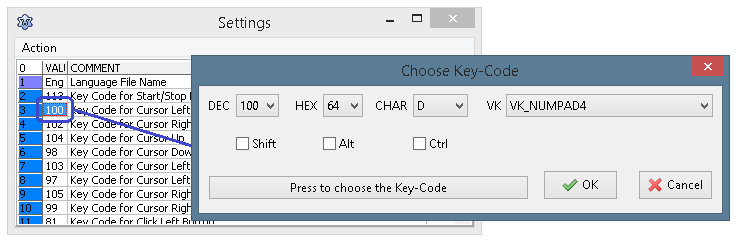 (Fig. 3. Selezione dei tasti per varie azioni del mouse)
(Fig. 3. Selezione dei tasti per varie azioni del mouse)
Nella nuova finestra, l'utente può selezionare uno di questi valori:
- Specifica la codifica decimale di una chiave (campo DEC);
- Specifica la codifica esadecimale (campo HEX);
- Specificare un simbolo (campo CHAR);
- Specificare un codice simbolo virtuale (campo VK).
Se necessario, l'utente può anche aggiungere uno o più tasti di controllo (Ctrl, Alt o Maiusc) a qualsiasi codice selezionato (ad eccezione del tasto per avviare e interrompere il processo di emulazione - parametro 2). Per fare ciò, l'utente deve controllare gli elementi desiderati (Maiusc, Alt, Ctrl) nella finestra "Scegli codice-chiave". I tasti di controllo possono essere estremamente utili mentre si lavora su un laptop o una tastiera privi del tastierino numerico.
L'utente non deve inserire il codice chiave manualmente per tutto il tempo. Gli utenti possono semplicemente fare clic su "Premere per selezionare il codice chiave". Il testo del pulsante verrà modificato in "In attesa della pressione del pulsante ...'(Fig. 4). Successivamente, l'utente può premere qualsiasi tasto desiderato della tastiera e i campi del codice verranno compilati automaticamente.
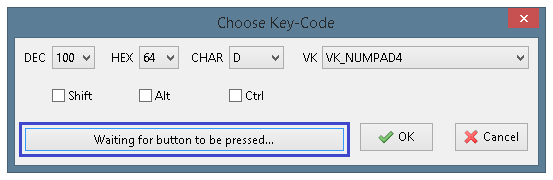 (Fig. 4. In attesa della pressione del tasto per selezionare il codice ASCII)
(Fig. 4. In attesa della pressione del tasto per selezionare il codice ASCII)
Se necessario, l'utente può anche impostare tasti separati per modificare il valore fisso della fase di spostamento: diminuzione (parametro 32) e aumento (parametro 33), nonché per una doppia riduzione o ingrandimento dei suoi (parametri 30-31 ). L'area di limitazione del movimento del cursore può essere impostata con i parametri 50-53.
Informazioni più dettagliate su tutte le impostazioni disponibili sono disponibili in "Impostazioni e parametri aggiuntivi di ECTmouse'capitolo di questo manuale.
Quando la configurazione del programma è completa e tutte le azioni emulate chiave sono impostate, l'utente può iniziare a lavorare con ECTmouse. Per avviare l'emulazione, l'utente può scegliere "Avvio emulatore mouse"del menu o premendo il tasto F2 tasto di scelta rapida.